Outlook consente di creare più calendari per organizzare riunioni e appuntamenti. Ad esempio, è possibile creare un calendario per gli eventi personali che si vuole mantenere separati dal calendario di lavoro. È possibile personalizzare il calendario in base alle esigenze con diversi colori, blocchi o visualizzazioni.
Quando si crea un altro calendario, spesso definito calendario secondario, è possibile aggiungere eventi al calendario e aspettarsi che influi siano anche sulla disponibilità dell'utente. Tuttavia, quando gli altri utenti visualizzano la disponibilità usando l'Assistente Pianificazione, gli eventi del calendario secondario non vengono visualizzati. Questo è il comportamento da progettazione. Solo gli eventi del calendario principale influiscono sulla disponibilità.
Importante: Se si crea un nuovo calendario nel calendario di Exchange, anche quello nuovo verrà sincronizzato con il server Exchange. Tuttavia, se si crea una riunione nel nuovo calendario di Exchange, le risposte alla riunione non verranno registrate.
-
Nella parte inferiore del riquadro di spostamento fare clic su Calendario.
-
Nel riquadro di spostamento selezionare il calendario in cui verrà salvato il nuovo calendario.
Se si hanno più calendari, espandere il gruppo Calendari personali e selezionare un calendario. Se il calendario desiderato non è visualizzato, comprimere l'elenco delle categorie.
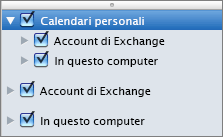
-
Nella scheda Organizza fare clic su Nuovo calendario.

-
Nel riquadro di spostamento digitare un nome per il nuovo calendario e premere INVIO.
Note:
-
Anziché usare più calendari, è possibile organizzare gli eventi con le categorie. Gli eventi associati alle varie categorie vengono visualizzati con colori diversi nel calendario, e inoltre i filtri di categoria consentono di visualizzare gli eventi di specifiche categorie.
-
È possibile nascondere tutti gli eventi in un calendario deselezionando la casella di controllo accanto al nome del calendario nel riquadro di spostamento.
-
Per eliminare un calendario che è stato creato, premere CTRL+clic o fare clic con il pulsante destro del mouse sul relativo nome e quindi scegliere Elimina.
-
Informazioni correlate
Condividere il calendario in Outlook per Mac
Aprire un calendario di Exchange condiviso in Outlook per Mac










